
Cambiar la configuración de una presentación compartida en Keynote para iCloud
Si eres propietario de una presentación que se comparte con otras personas, o si el propietario te ha dado permiso para añadir más personas (se requiere macOS 12 o versiones posteriores), puedes ver o cambiar la configuración de acceso y permiso de la presentación en cualquier momento.
Si se ha establecido el acceso de la presentación en “Solo personas invitadas”, también puedes configurar un permiso distinto para cada persona.
Ver acceso y permisos
Realiza una de las siguientes operaciones:
En una presentación abierta: haz clic en el botón Colaborar
 de la barra de herramientas.
de la barra de herramientas.En el gestor de presentaciones: haz clic en Compartido (a la izquierda) y selecciona una presentación. Haz clic en el botón Más
 y selecciona Detalles de colaboración.
y selecciona Detalles de colaboración.
Se muestra la lista de participantes. Las personas de la lista pueden editar la presentación a menos que debajo de su nombre se indique Solo lectura.
Si eres el propietario, se mostrará un resumen de la configuración de acceso y permiso en Opciones para compartir; haz clic en Opciones para compartir para obtener más información.
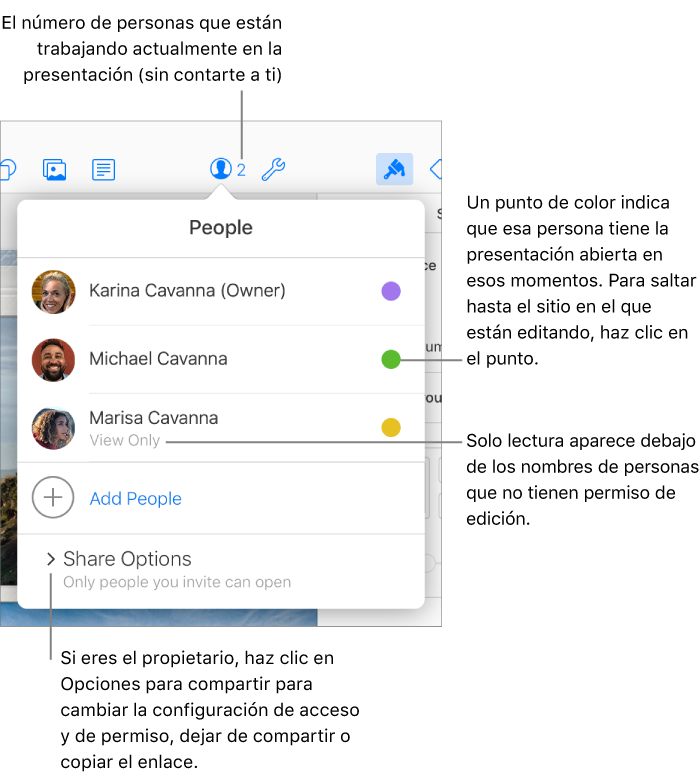
Cambiar el acceso de todos los participantes
Si eres propietario de una presentación compartida, o si el propietario te ha dado permiso para invitar a otras personas, puedes cambiar el acceso en cualquier momento, pero todas las personas que colaboran se verán afectadas por ello. Estos son los resultados de cambiar el ajuste:
De “Solo personas invitadas” a “Cualquiera con el enlace”: las personas a las que habías invitado inicialmente aún podrán acceder a la presentación y no será necesario que inicien sesión en iCloud.com para ello.
De “Cualquiera con el enlace” a “Solo personas invitadas”: el enlace original ya no funciona para nadie. Solo las personas a las que envíes una invitación y que inicien sesión con su ID de Apple podrán acceder a la presentación.
Realiza una de las siguientes operaciones:
En una presentación abierta: haz clic en el botón Colaborar
 de la barra de herramientas.
de la barra de herramientas.En el gestor de presentaciones: haz clic en Compartido (a la izquierda) y selecciona una presentación. Haz clic en el botón Más
 y selecciona Detalles de colaboración.
y selecciona Detalles de colaboración.
Haz clic en Opciones para compartir, haz clic en el menú emergente “Quién puede acceder” y elige una opción.
Cualquiera que tenga la presentación abierta cuando cambies la configuración verá un aviso y, en caso de que el cambio retire el acceso a esa persona, la presentación se cerrará inmediatamente. De lo contrario, la nueva configuración se aplicará cuando descarten el aviso.
Cambiar el permiso de todos los participantes
Si eres propietario de una presentación compartida cuya configuración de acceso está establecida en “Solo personas invitadas”, o si el propietario te ha dado permiso para añadir personas, puedes cambiar rápidamente el permiso de todas las personas para que sea el mismo.
Realiza una de las siguientes operaciones:
En una presentación abierta: haz clic en el botón Colaborar
 de la barra de herramientas.
de la barra de herramientas.En el gestor de presentaciones: haz clic en Compartido (a la izquierda) y selecciona una presentación. Haz clic en el botón Más
 y selecciona Detalles de colaboración.
y selecciona Detalles de colaboración.
Haz clic en Opciones para compartir, haz clic en el menú emergente Permiso y elige una opción.
Para verificar el permiso de alguien, mueve el puntero sobre su nombre y haz clic en los tres puntos que aparecen al lado.
Cualquiera que tenga la presentación abierta cuando cambies la configuración verá un aviso. Los nuevos ajustes se aplican cuando descartan la alerta.
Cambia el permiso o elimina el acceso de un participante
Si eres propietario de una presentación compartida cuya configuración de acceso está establecida en “Solo personas invitadas”, o si el propietario te ha dado permiso para añadir personas, puedes cambiar el permiso de una persona sin que ello afecte el permiso de los demás. Además, puedes retirar el acceso de una persona a la presentación.
Nota: Los participantes con permiso para añadir personas a la presentación no pueden cambiar el permiso o el acceso de su propietario/a.
Realiza una de las siguientes operaciones:
En una presentación abierta: haz clic en el botón Colaborar
 de la barra de herramientas.
de la barra de herramientas.En el gestor de presentaciones: haz clic en Compartido (a la izquierda) y selecciona una presentación. Haz clic en el botón Más
 y selecciona Detalles de colaboración.
y selecciona Detalles de colaboración.
Mueve el puntero sobre el nombre de la persona, haz clic en los tres puntos que aparecen al lado y haz clic en una opción.
Nota: Si solo has compartido la presentación con una persona, deberás hacer clic en Opciones para compartir para realizar los cambios.
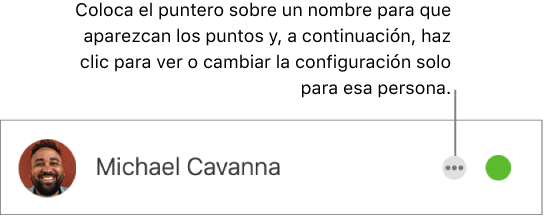
Cualquiera que tenga la presentación abierta verá un aviso y la nueva configuración se aplicará cuando descarten el aviso.
Si eliges Retirar acceso, la persona deberá cerrar la presentación y esta se eliminará de su iCloud Drive. Se mantendrán todas las ediciones que haya realizado.